
yarn start해서 켜놓으면
쉘이 꺼지면 사이트도 꺼진다
그것을 해결할 수 있는 방법중 하나가 Docker
Docker 사용해야하는 이유??
운영체제에 따라 달라지는 환경 - 가상머신(Linux) 설치
모두 Linux안에 똑같이 설치하니까 잘됨
but 너무 느림
-> 부팅 등 운영체제의 핵심 기능(커널)은 공유하는 가상머신(Docker)
-> 용량이 작아 가볍고, 속도도 빠르다.
-> OS 전체를 새로 설치하지 않아도 된다.
윈도우는 WSL(Window Subsystem for Linux) 같이 설치해줘야함(설치할때 체크)
docker file에 설치해야할 것 목록과 명령어 입력해서 담아놓을 수 있음
yarn dev까지 자동으로 됨.
-> 도커파일만 명령어 실행시키면 자동으로 설치됨
정리
1. 개발/배포 환경 통일
2. 프로그램 미리설치
3. 가벼운 가상컴퓨터
설치
- docker.exe 운영체제에 맞게 다운로드
- vsc에 Dockerfile 생성 - hub.docker.com이 깃허브처럼 있음 docker pull 할 수 있음, COPY도 가능
- 도커파일 build - 이미지
실행중인 명령어는 RUN에 들어갈 수 없고, CMD에 들어가야함 - 압축에서 빠짐 미리저장 안됨 - docker-compose.yaml 파일 만들기 - 띄어쓰기 중요함
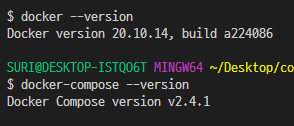
- docker-compose up 하면 CMD 명령어 실행됨
- .dockerignore 파일 만들어서 node_modules 제외
- docker-compose build (최적화)
- docker-compose up (실행)
해도 접속 안되는 이유
도커안애서 실행되므로 -> 도커 포워드 해야함
윈도우는 파워쉘 관리자권한에서 WSL 설치하고 해줘야함.....
다시 vsc에서
docker-compose build
docker-compose up한다음
터미널 git bash를 하나 더 켠다음
docker ps로 컴퓨터 확인
docker exec -it 7431315db4d8 //bin//bashbash: 명령을 입력할 커서
하면 열린다!
그러면, gcp VM 인스턴스로 가서
git pull
sudo apt install docker-compose
sudo docker-compose build
sudo docker-compose up하고,
sudo docker-compose up -d
// 백엔드에서 열기
sudo docker-compose stop
// 백엔드에서 종료하기
sudo docker ps
// 켜져있는지 확인끄려면 sudo docker-compose stop
쿠키를 다지우고 확인
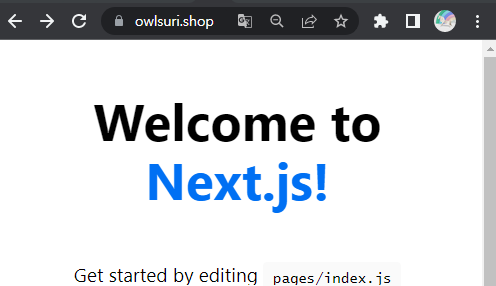
next.config.js에
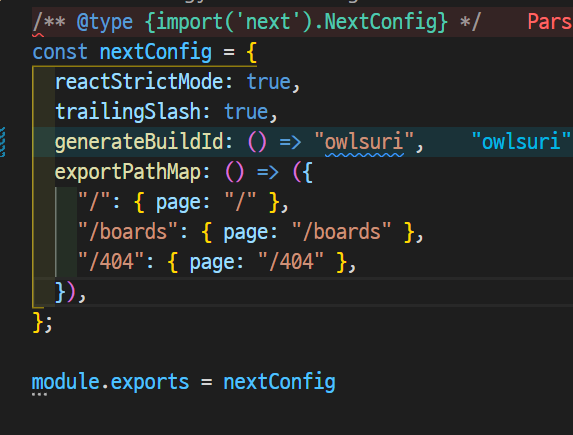
추가해주고
다시 vsc에서
docker-compose build
docker-compose up한다음 git bash하나 더 띄워서 확인해보고 끄고 다시켜서 확인해보면
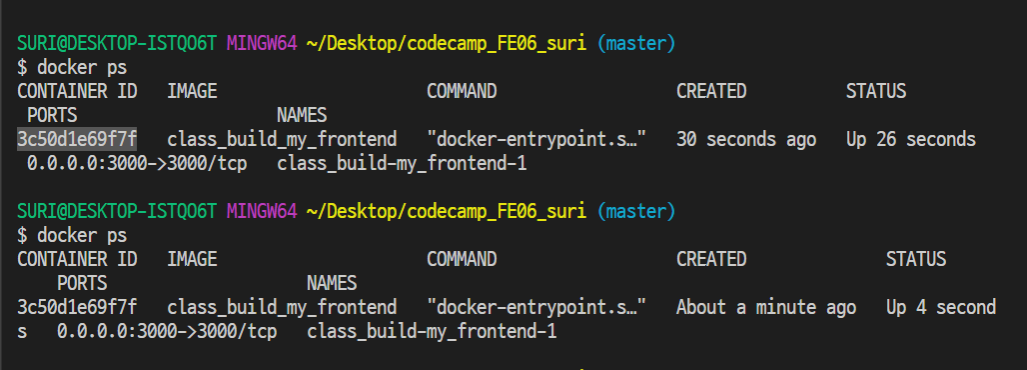
더이상 컴퓨터ID가 바뀌지않는다.
